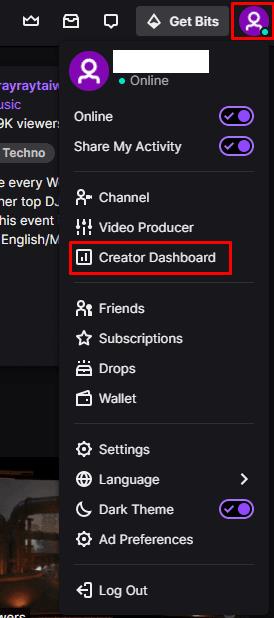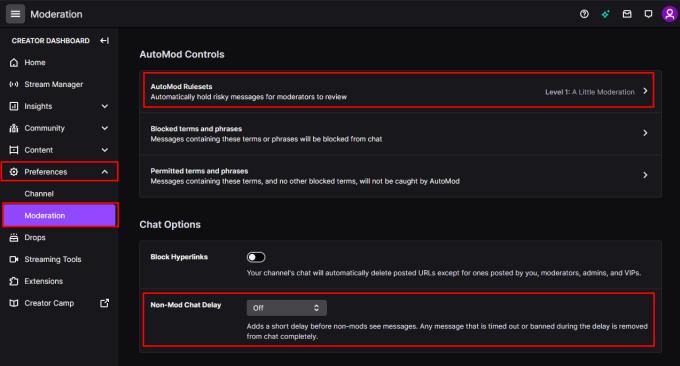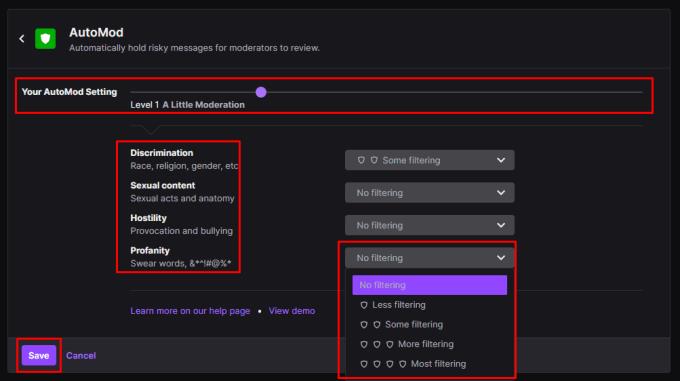Twitchi vestlus on üks Twitchi voogesituse põhifunktsioone. Vestlus võimaldab teil suhelda oma sõprade, fännide ja vaatajatega peaaegu reaalajas ning laseb neil omavahel vestelda. Selline suhtlus nii striimija kui ka teiste vaatajatega aitab luua kogukonnatunnet, mis on paljude striimijate edu võtmeks.
Üks reaalajas vestlusvoogude raskusi, eriti kui see on kombineeritud madala või olematu sisenemisribaga, on siiski asjade tsiviliseerimine. Olenemata sellest, kui palju te proovite luua positiivset kogukonda, leiate igas jututoas inimesi, kes püüavad kõigi jaoks asju rikkuda.
Vestluse haldamiseks voogesituse ajal saate määrata moderaatoriteks teised usaldusväärsed kasutajad. Nendel moderaatoritel on administratiivsed volitused vestlusest sõnumite kustutamiseks ja kasutajate ajutiselt või alaliseks keelamiseks. Kui teie jututuba on aga hõivatud, võib moderaatoritel olla väga raske kursis olla, isegi kui "Modifitseerimata vestluse viivitus" on lubatud.
Näpunäide: „Mitte-Mod-vestluse viivitus” on säte, mis võimaldab teil edasi lükata vestlussõnumite ilmumist kasutajatele, kes ei ole moderaatorid. Selle eesmärk on anda moderaatoritele aega sõnumite ülevaatamiseks ja otsustamiseks, kas need tuleb kustutada, enne kui teised kasutajad neid näevad.
Moderaatorite abistamiseks pakub Twitch funktsiooni AutoMod, mis rakendab konfigureeritavaid sõna- ja fraasireegleid, mis võivad sisaldada potentsiaalselt solvavaid sõnumeid, mis ootavad moderaatori poolt ülevaatamist. Saate lubada AutoModi oma vestluses looja armatuurlaua kaudu. Armatuurlaua avamiseks klõpsake paremas ülanurgas oma profiilipildil ja seejärel valikul Looja armatuurlaud.
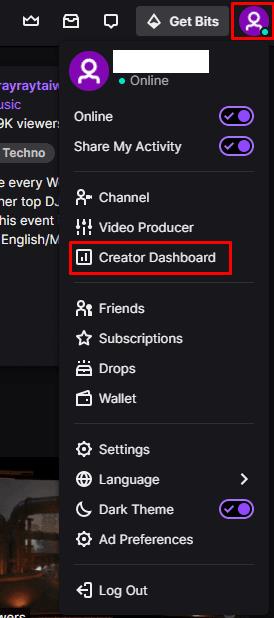
Klõpsake oma profiilipildil ja seejärel valikul „Creator Dashboard”, et seadistada piirangud sellele, kes saavad teie kanali sisust klippe luua.
Kui olete looja armatuurlaual, laiendage vasakpoolses veerus kategooriat "Eelistused" ja klõpsake siis nuppu "Modereerimine". Jaotises "Vestlusvalikud" leiate sätte "Mitte-Mod Chat Delay", mis võimaldab teil mittemoderaatorite jaoks rakendada vestlusele kuni kuuesekundilist viivitust. AutoModi konfigureerimiseks klõpsake kõige ülemist sätet „AutoMod Rulesets”.
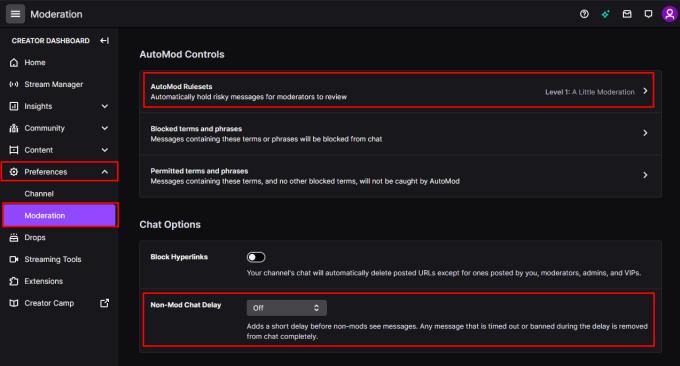
Saate lubada "Mitte-Mod Chat Delay" ja pääseda modereerimise eelistuste alt AutoModi sätetele.
Kuidas AutoModi konfigureerida
AutoModi seadetes saate eelseadistatud modereerimistasemete valimiseks reguleerida liugurit „Teie AutoModi seadistus”. Kuni see liugur ei ole väljas, saate seejärel kohandada erinevaid kategooriaid ja modereerimise tasemeid vastavalt oma isiklikele eelistustele. Kategooriad, mida saate seadistada, on diskrimineerimine, seksuaalne sisu, vaenulikkus ja roppused. Kõigi nende kategooriate jaoks saate valida nelja filtreerimistaseme vahel või filtri täielikult keelata. Vaikimisi on AutoMod seatud tasemele 1, mis rakendab ainult diskrimineerimise filtreerimise teist taset. Kui olete seaded soovitud viisil konfigureerinud, klõpsake muudatuste salvestamiseks vasakpoolses alanurgas kindlasti nuppu "Salvesta".
AutoMod hoiab ja märgistab filtreeritud sisu sisaldavad sõnumid moderaatorite ülevaatamiseks. Moderaatorid saavad sõnumi lubada või blokeerida, misjärel postitatakse sõnum vestlusesse, et kõik saaksid seda näha või mitte.
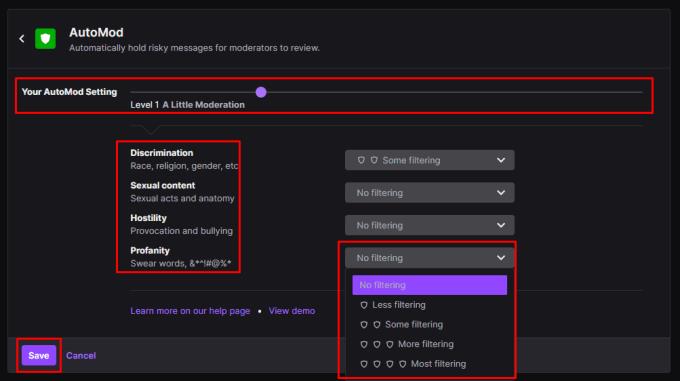
Saate seadistada, millist tüüpi sõnumeid AutoMod ülevaatamiseks märgib ja kui range see on.